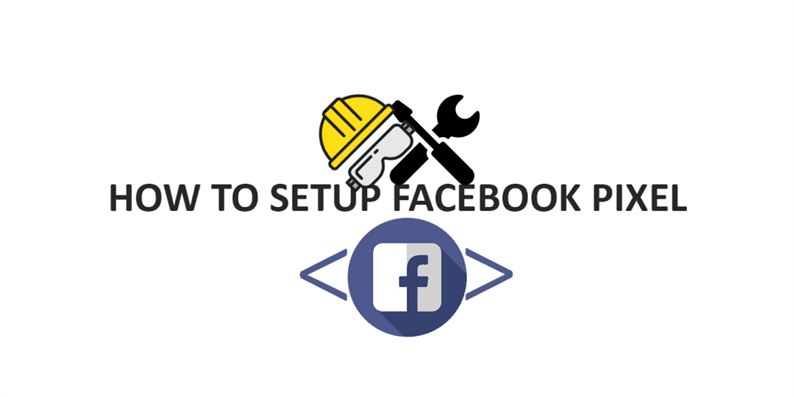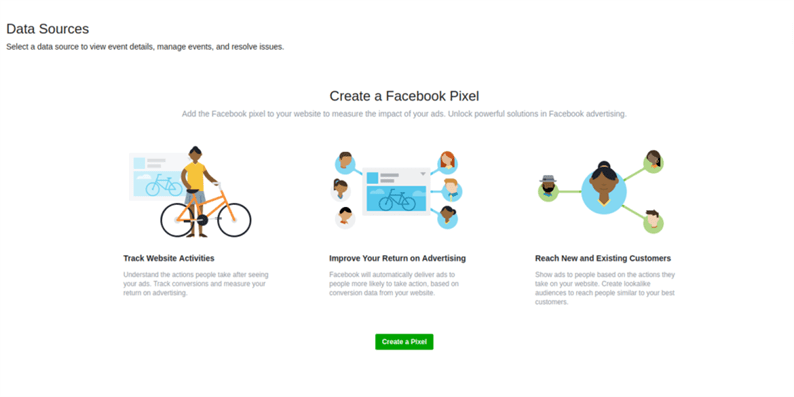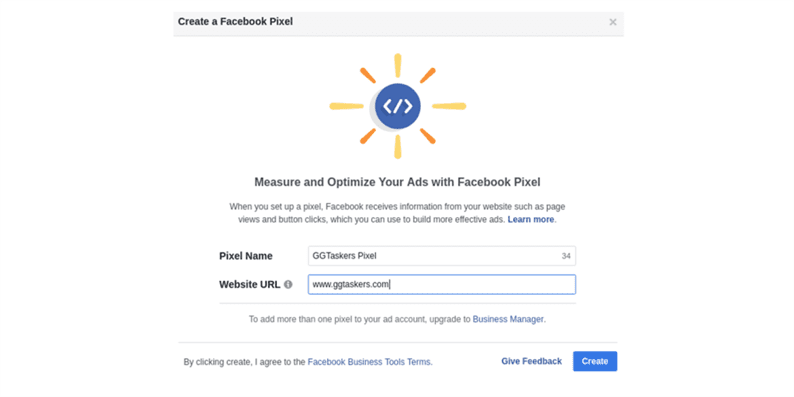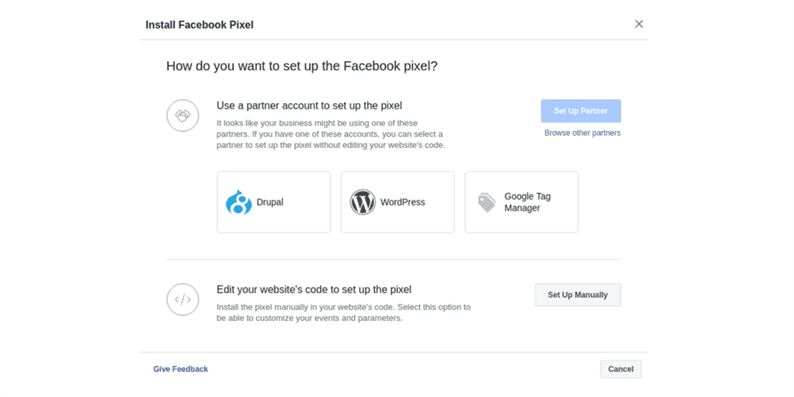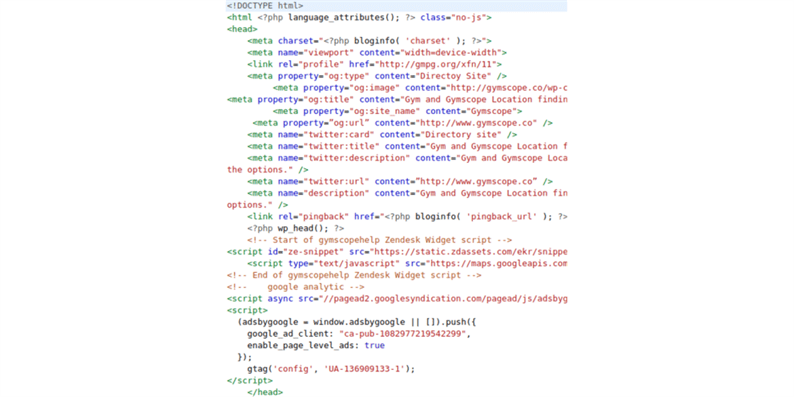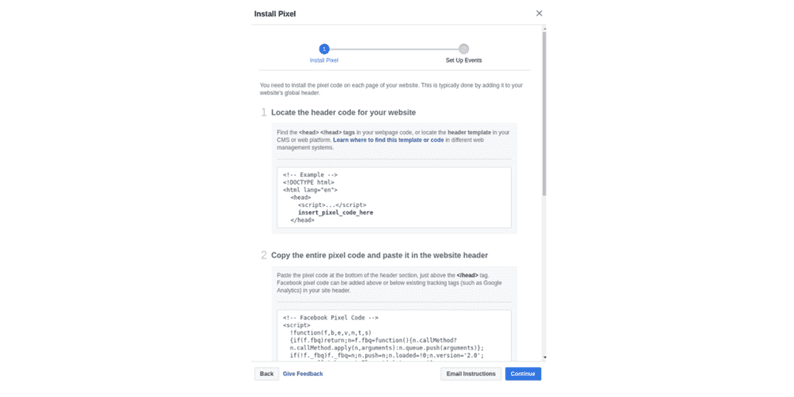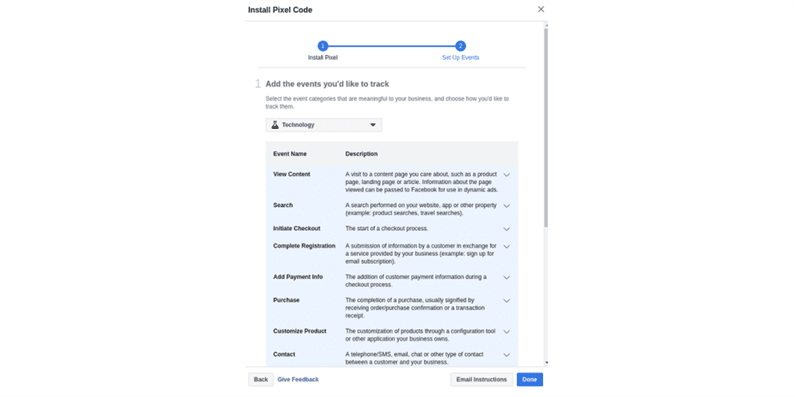Hur man ställer in Facebook-pixel
Planerar Facebook att lägga google i konkurs? Pixel är ett något liknande verktyg som google analytics men Pixel spårar data som genereras av Facebook-annonser . Eftersom fler och fler företag ansluter sig till den största sociala medieplattformen som är Facebook för att driva sina reklamaktiviteter, var det hög tid att Facebook vidtog några effektiva åtgärder för att göra det mer meningsfullt. På den här bloggen kommer jag att guida dig hur du effektivt kan ställa in Facebook Pixel.
Pixeln från Facebook ger användbar information som gör att du kan göra bättre annonser för Facebook och rikta dina annonser mer effektivt. Spårning av pixelinformation på Facebook kommer att hjälpa till att säkerställa att personer som med största sannolikhet vidtar nödvändiga åtgärder eller med andra ord gör ett köp kommer att se dina annonser. Du kan därmed förbättra konverteringsgraden för din Facebook-annons och förbättra avkastningen på din investering. Facebook-pixeln är en kod som genereras av Facebook och som placeras på din webbplats. Den samlar in information som hjälper dig att övervaka omvandlingar från Facebook-reklam, optimerar annons, ställer in målgrupper för framtida annonser och riktar in dig på personer som redan hade gjort någon form av engagemang men inte slutfört köpet på din webbplats. Facebook-pixlar placerar och utlöser cookies för att övervaka besökare som interagerar med din webbplats och dina Facebook-annonser. Du kan lära dig mer om hurFacebook pixel fungerar.
Facebook Pixel fördelar
Innan vi diskuterar hur du kan ställa in Facebook-pixel, låt oss prata om några fördelar med Facebook-pixel:
1 Facebooks Pixel visar dig hur framgångsrika dina annonskampanjer är
3 Du kan mäta det korrekta resultatet av dina Facebook-annonser eftersom det visar spårningsinformationen för dina webbplatsbesökare.
4 Det kan hjälpa dig att mäta omvandlingsfrekvensen
5 Du kan nu bjuda din för konvertering
6 Dina annonser når endast de personer som är mest benägna att köpa dina produkter.
7 Du kan ha remarketingfunktioner med hjälp av pixel.
8 Du kan skapa en lookalike-publik när du har nått 100 konverteringar.
Om du vill ställa in pixel måste du då ha ett eget annonshanterarkonto. Om du inte vet hur man ställer in en kan du kolla Facebook-annonsguiden. När du har skapat ditt annonskonto måste du välja pixel från Facebook-annonsersektionerna.
Efter att ha valt alternativet kommer du att tas till en sida där du hittar alternativet att skapa en Facebook-pixel.
Välj alternativet skapa en pixel. När du klickar på Facebook-pixelalternativet kommer du att se ett popup-fönster och det kommer att be dig att ange Pixelnamn och din webbadress.
Vi vet alla att webbplatser är baserade på olika typer av innehållshanteringssystem som kallas CMS. Tacka facebook pixel om du har en hemsida som du på WordPress kan använda ett partnerkonto för att sätta upp pixeln. Det gör att du kan ställa in pixeln utan att koda eller placera koden i din webbplatss header.
Det andra alternativet är att du måste göra det manuellt och ställa in koden i din webbsidas rubrik manuellt. På den här bloggen kommer jag att visa dig hur du kan göra det manuellt.
Så du klickar på ställ in manuellt. När du klickat på den kommer du att se en popup-sida där du får instruktioner om hur du placerar pixelkoden. Den första instruktionen kommer att visas för att lokalisera var koden måste klistras in. Du måste hitta rubrikkoderna på din webbplats.
Du kopierar koden och klistrar in den där. Du måste vara mycket försiktig när du klistrar in koden. Om du inte är bekväm med kodning måste du söka experthjälp.
Som på 2 hittar du Facebook-pixelkoden, kopiera den bara och klistra in den i rubriken på webbplatsen och klicka sedan på fortsätt. Sedan har du ställt in händelserna och detta är väldigt avgörande. Händelserna är åtgärder som äger rum på din webbplats. Du måste vara mycket noggrann med att välja vilka händelser som betyder mest för dig. Som den här bloggen har jag valt teknikevenemang som inkluderar följande:
1 Innehållsvy: Samla in information på varje sidvisning. Detta kommer att hjälpa dig att förstå vilka sidor som är mest populära, vilket hjälper dig att optimera din webbplats.
2 I webbplatssökning: Samla in data om de sökningar som gjordes på din webbplats. Detta hjälper dig att ta reda på vad kunderna söker mest efter på din webbplats.
3 Kassa: Spåra när någon klickar på kassan. Det hjälper dig att spåra din omvandlingsfrekvens.
4 registreringar: Spåra när någon slutför en registrering.
5 Kassa: Spåra när någon klickar på kassan. Det hjälper dig att spåra din omvandlingsfrekvens.
6 Betalningsinformation: Samla in data om kunden när du går in på betalningssidan. Detta hjälper dig att ta reda på hur en kund slutför köpprocessen
7 Kontakt: När någon kontaktar ditt företag.
8 Köp produkter: Spåra köp.
9 Anpassade produkter: Om du gör någon anpassning av dina produkter eller kunderna vill ha några modifieringar av dina befintliga produkter.
10 Kontakt: När någon kontaktar ditt företag
Det är det du har installerat Facebook pixel. Det borde börja spåra händelser på din webbplats nu. Men du måste se till att pixeln fungerar. För att kontrollera detta måste du gå till din webbplats och ladda en sida. Om pixeln är installerad på rätt sätt kommer den att se en grön prick på pixelfliken i din Ads Manager som indikerar var och när pixeln senast var aktiv. Syftet med Facebook-pixeln är att du ska lära dig mer om innehållet du genererar. Denna värdefulla data kan användas för att producera produkter och innehåll som bättre tilltalar din publik.
Facebook pixel är ett mycket kraftfullt verktyg för din online-verksamhet. Du driver ett online- eller offlineföretag som inte spelar någon roll att veta att din publik är nyckelfaktorn bakom din ultimata framgång. Genom att använda pixel kan du ta ett steg framåt för att uppnå det ultimata affärsmålet.